 下载文档
下载文档
我们在利用WPS文字与Word文字进行日常办公时,经常需要输入各种各样的表格,当我们的文档有很多人查看的时候,难免会有被更改的风险,之前我们教过大家给文档添加密码的方法,那么今天我们就来教大家另外一种对文档设置编辑限制功能的方法,具体怎么操作呢,一起来学习一下吧。
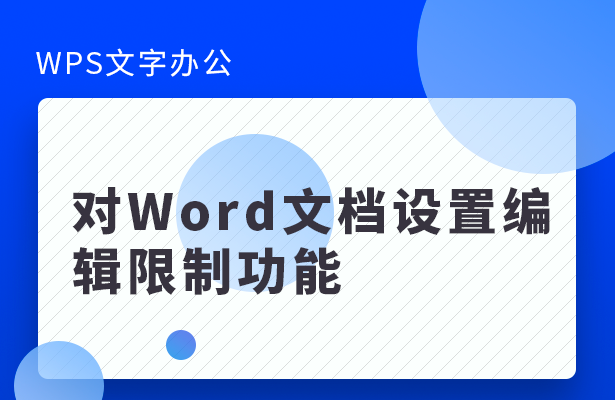
首先,我们查看右边的工具栏,如果没有可以单击左上角的三个点来显示任务窗格。

单击任务窗格里的限制,弹出限制编辑的对话框,单击设置文档的保护方式,可以将文档设置为只读模式。
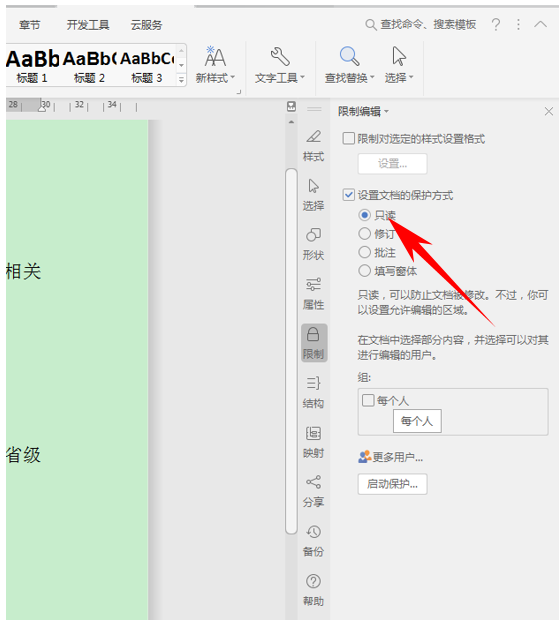
弹出启动保护的对话框,可以给文档设置密码保护。
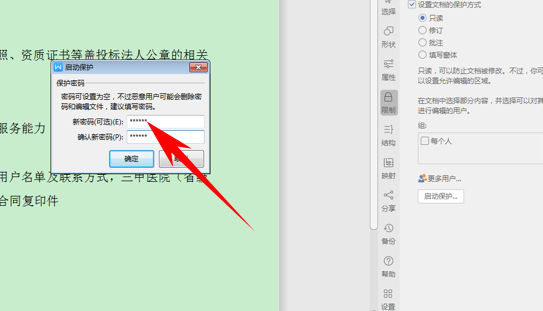
我们也可以选择批注选项,批注模式只允许修改者在文档当中插入批注,不能对正文有任何修改。
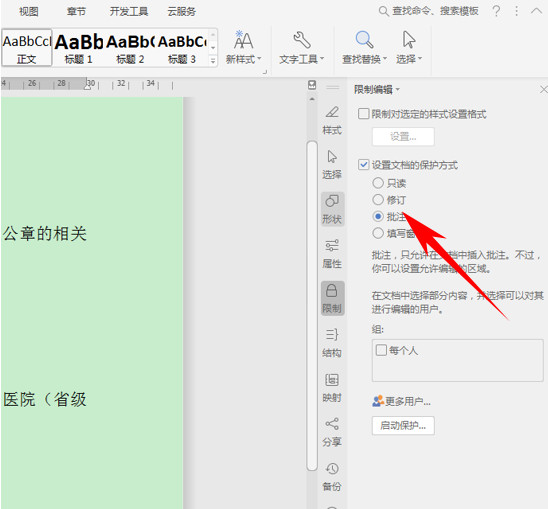
那么,在WPS文字与Word文字当中,对文档设置编辑限制功能的方法,是不是非常简单呢,你学会了吗?
 下载文档
下载文档
关于我们
果果圈模板站提供精品ppt、word文档、Excel表格模板,覆盖各种行业、用途、风格,做更懂你的模板资源站
联系我们

选择支付方式:
 微信支付
微信支付付款成功后即可下载
如有疑问请关注微信公众号ggq_bm后咨询客服